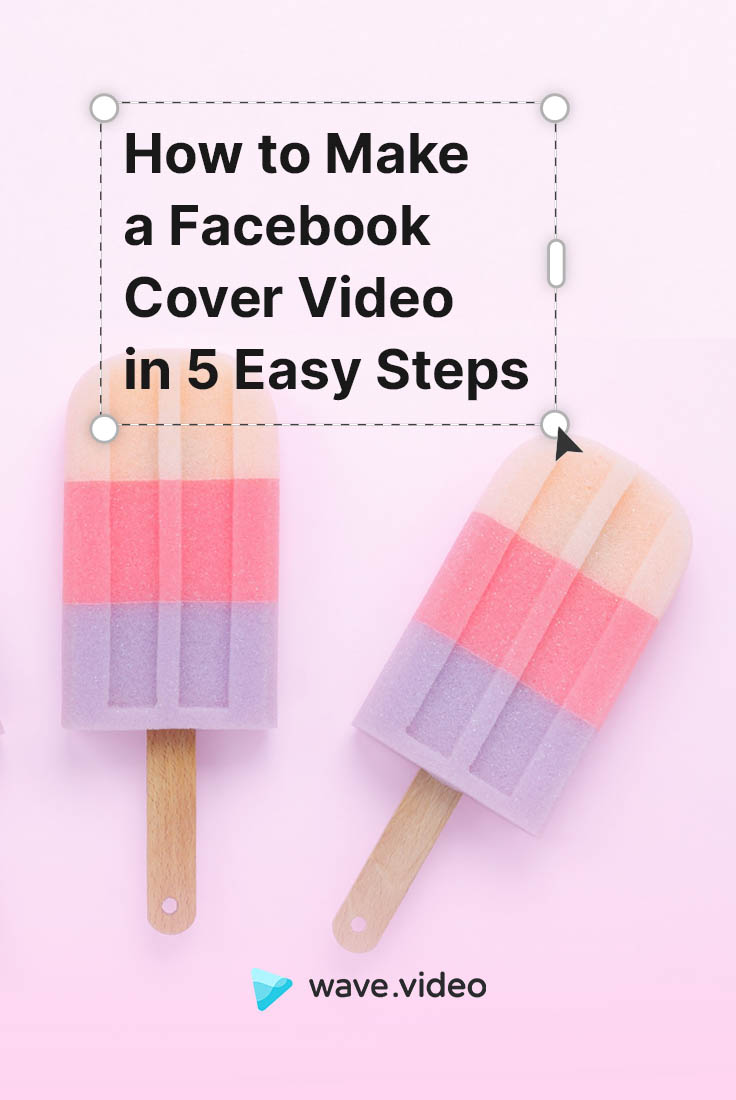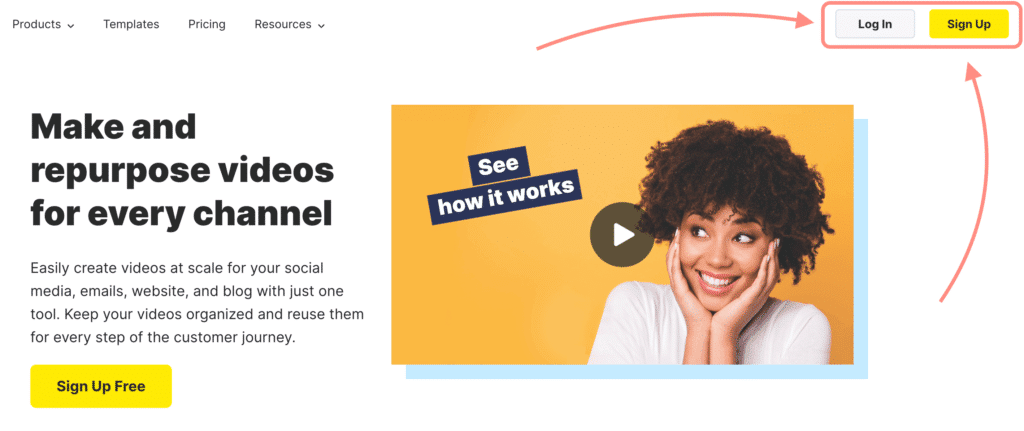Cómo hacer un vídeo de portada para Facebook en 5 sencillos pasos

Actualización importante: A partir de la primavera de 2021, se ha eliminado la opción de tener un vídeo de portada de Facebook. Aún puedes tener una imagen estática o una presentación de diapositivas con varias imágenes como portada de Facebook.
Más de 500 millones de personas ven cada día 4.000 millones de vídeos en Facebook, lo que podría explicar por qué los vídeos de portada de Facebook han tenido tan buena acogida. Con una capacidad de atención en Internet cada vez menor, añadir un vídeo de portada para captar la atención de tu público rápidamente es una obviedad. Las imágenes estáticas también están bien, pero los vídeos son más versátiles y potentes.
¿Qué es un vídeo de portada de Facebook?
Un vídeo de portada de Facebook es un vídeo corto que aparece justo en la sección superior de tu página de Facebook. El vídeo de portada va acompañado de tu foto de perfil, que suele ser un logotipo si se trata de una página de empresa. Los vídeos de portada de Facebook te permiten contar algo más sobre tu negocio sin que el visitante tenga que buscarlo.
Facebook confirma que la opción de añadir un vídeo de portada está disponible para todas las páginas. Todos los vídeos de portada son públicos, lo que significa que cualquiera que visite tu página podrá ver el vídeo.
Pero, ¿qué significa para su empresa?
¿Por qué utilizar un vídeo de portada de Facebook?
La respuesta corta es que ofrecen infinitas posibilidades. Por nombrar algunas opciones, puedes destacar el mensaje de tu marca, promocionar un evento o mostrar tu producto: todo ello en primera línea de tu página de Facebook.
- Presente su marca, producto o servicio
Ya sea un vistazo a tu cartera, a tus servicios o a una nueva línea de productos, los vídeos de portada de Facebook proporcionan una forma de presentar tus ofertas y lo que los visitantes pueden esperar de ti. De todas formas, cuatro veces más consumidores prefieren ver un vídeo que leer sobre tu empresa, así que los vídeos son muy eficaces. Mira nuestro vídeo de portada de Facebook para ver un ejemplo de cómo presentar tu oferta de productos.
- Causar impresión
Los vídeos de portadade Facebook son una forma estupenda de causar una excelente primera impresión en pocos segundos. Lo primero que verán los visitantes cuando visiten tu página es la portada, y puedes utilizarla para darles una razón para quedarse un poco más.
- Presume de equipo
Acérquese a su público llevándole entre bastidores para mostrarle la cultura y los valores éticos de su empresa. Esta es otra forma de atraer a clientes potenciales y establecer una conexión duradera que se traduzca en ventas.
Vídeo de portada de Facebook: Directrices
Empecemos con algunas orientaciones del todopoderoso Facebook. Esto es lo que dicen que debe ser la portada del vídeo de nuestra página:
- Debe tener al menos 1250 x 312 píxeles. Para obtener mejores resultados, elige un vídeo de 1250 x 463, con una relación de aspecto de 2,7.
- Debe estar entre 20 y 90 segundos.
- NO debe ser engañoso ni inducir a error. También debe ser consciente de los derechos de autor.
- Puedes utilizar las flechas para desplazarte por hasta 10 opciones de miniaturas para tu vídeo de portada.
Eso es todo. Lo que Facebook no aclara es lo siguiente: ¿cómo demonios se hace un vídeo con esa proporción, sobre todo si no se es un profesional del vídeo? Aquí es donde entramos nosotros.
Cómo hacer un vídeo de portada para Facebook
Aquí tienes un breve vídeo que te guiará por el proceso. Sigue leyendo para obtener instrucciones más detalladas sobre cada paso.
Paso 1. Establecer el formato " portada deFacebook "
Para empezar, accede a tu cuenta de Wave.video. Si aún no tienes una, regístrate gratis en Wave.video. Aquí:
En Wave.video, se ha establecido para ti la proporción perfecta para una portada de Facebook. Así que todo lo que necesitas hacer es elegir el formato necesario de todas las opciones disponibles.
Hay dos maneras de empezar.
- Opción 1. Personalice una de las plantillas de vídeo prediseñadas
En la página Biblioteca de plantillas, selecciona una de las plantillas creadas por nuestro equipo de diseño. Para tu comodidad, utiliza el filtro Relación de aspecto popular de la parte izquierda para ver todas las opciones que se adaptan a tu futura portada de Facebook.
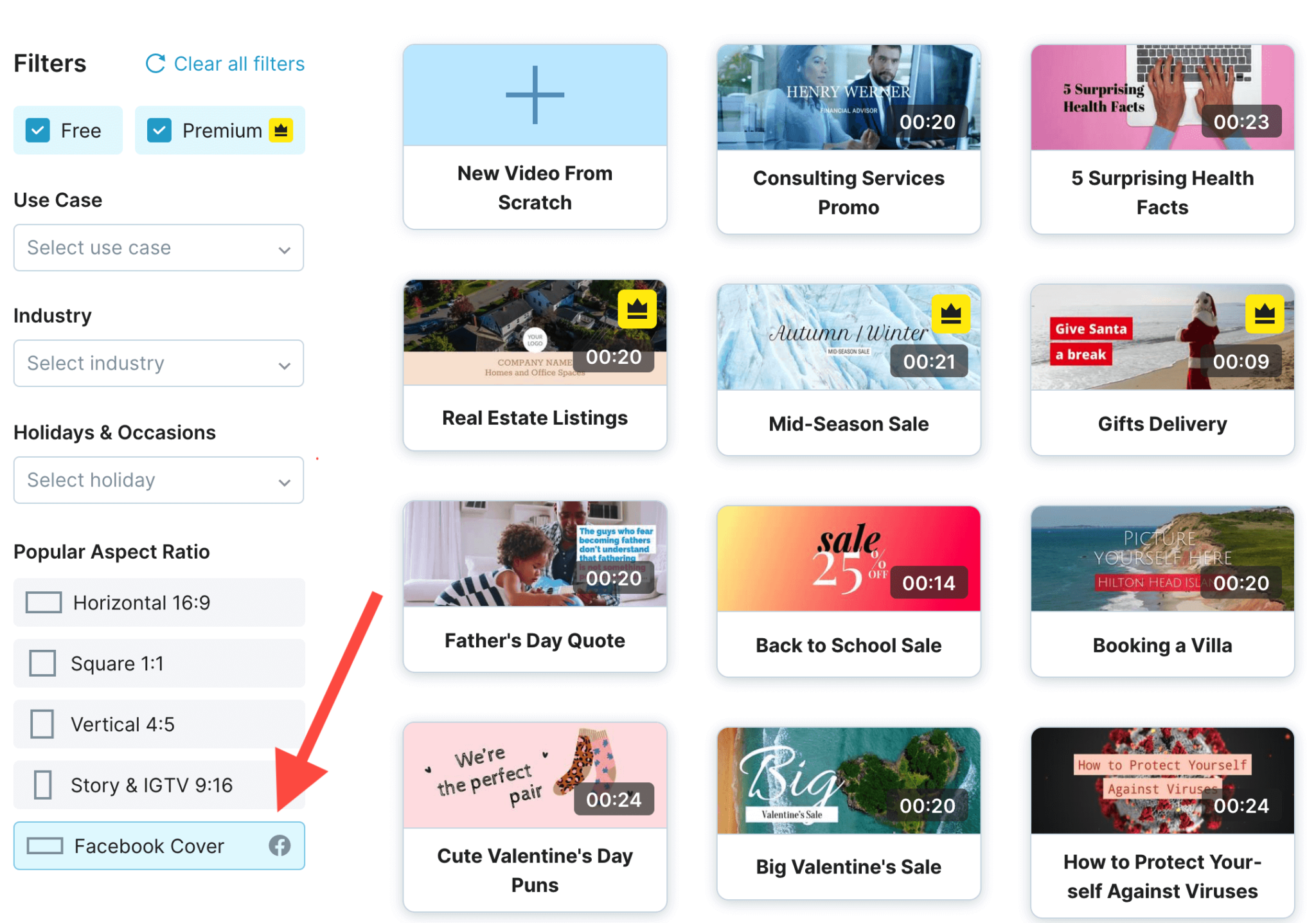
- Opción 2. Cree su portada desde cero.
Tendrás un lienzo en blanco en el que podrás volcar toda tu creatividad. A continuación te explicamos cómo acceder a este modo.

Segundo paso Elige un vídeo o una imagen que quieras convertir en la portada de tu vídeo
El vídeo que elijas dependerá del objetivo de tu vídeo de portada. Si el objetivo del vídeo es dar a conocer la marca, elige algo de siempre, como mostrar lo que hace tu empresa. Si vas a promocionar un evento, entonces tendría sentido cambiar la portada cada cierto tiempo.
En el editor Wave.video, existe la opción de cargar tus propios archivos multimedia o elegir un clip de la enorme biblioteca de stock incorporada.
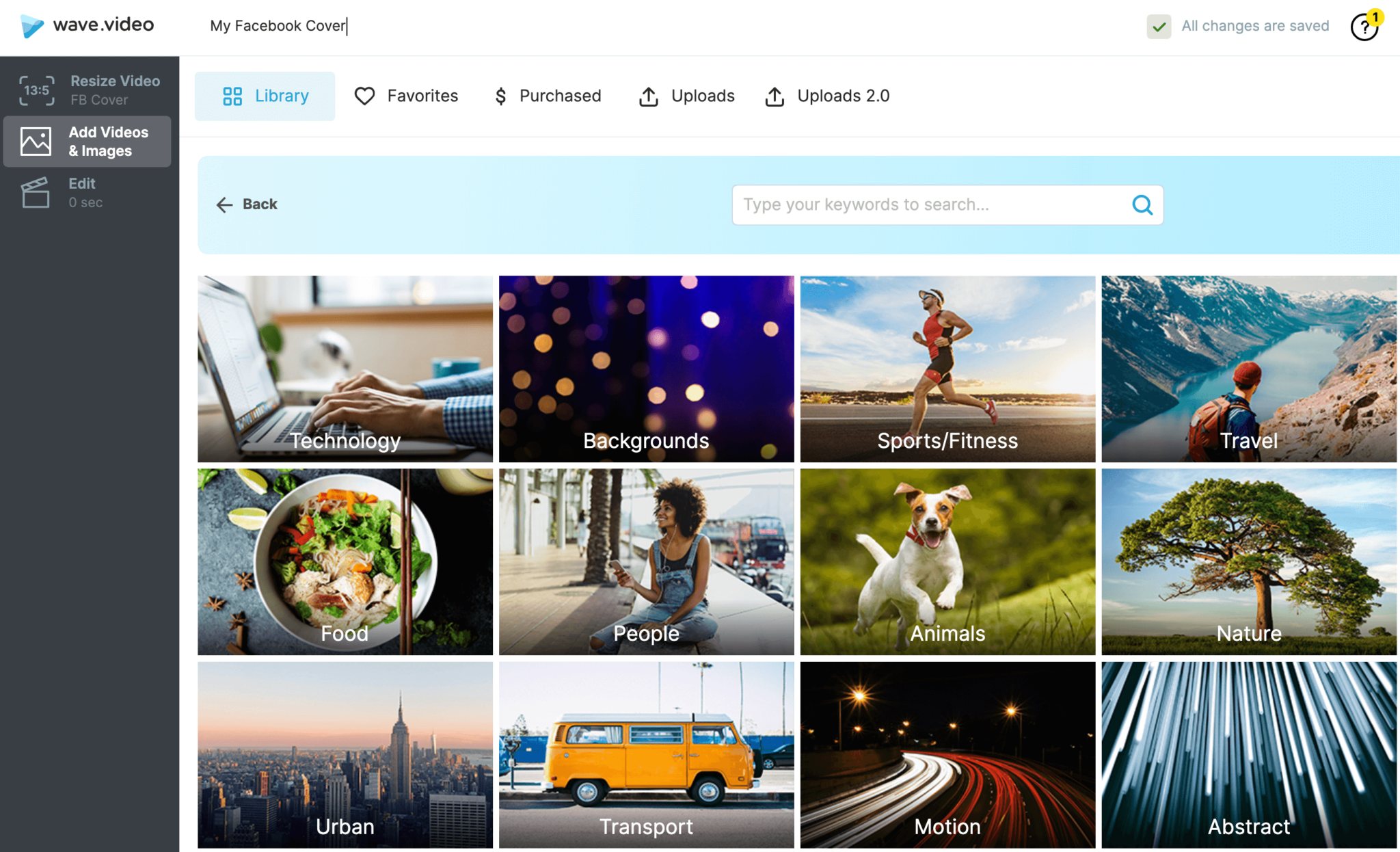
Puedes trabajar con los vídeos como lo harías con las fotos, es decir, puedes desplazar el vídeo para elegir la toma perfecta o acercar y alejar la imagen.
Paso 3. Añade texto al vídeo de portada
También puedes añadir texto a tu portada de Facebook. Para asegurarme de que el texto se ve bien cuando se sube a la página de FB, me gusta asegurarme de que el texto está centrado justo en el medio del videoclip. De esta forma, capta realmente la atención del público.
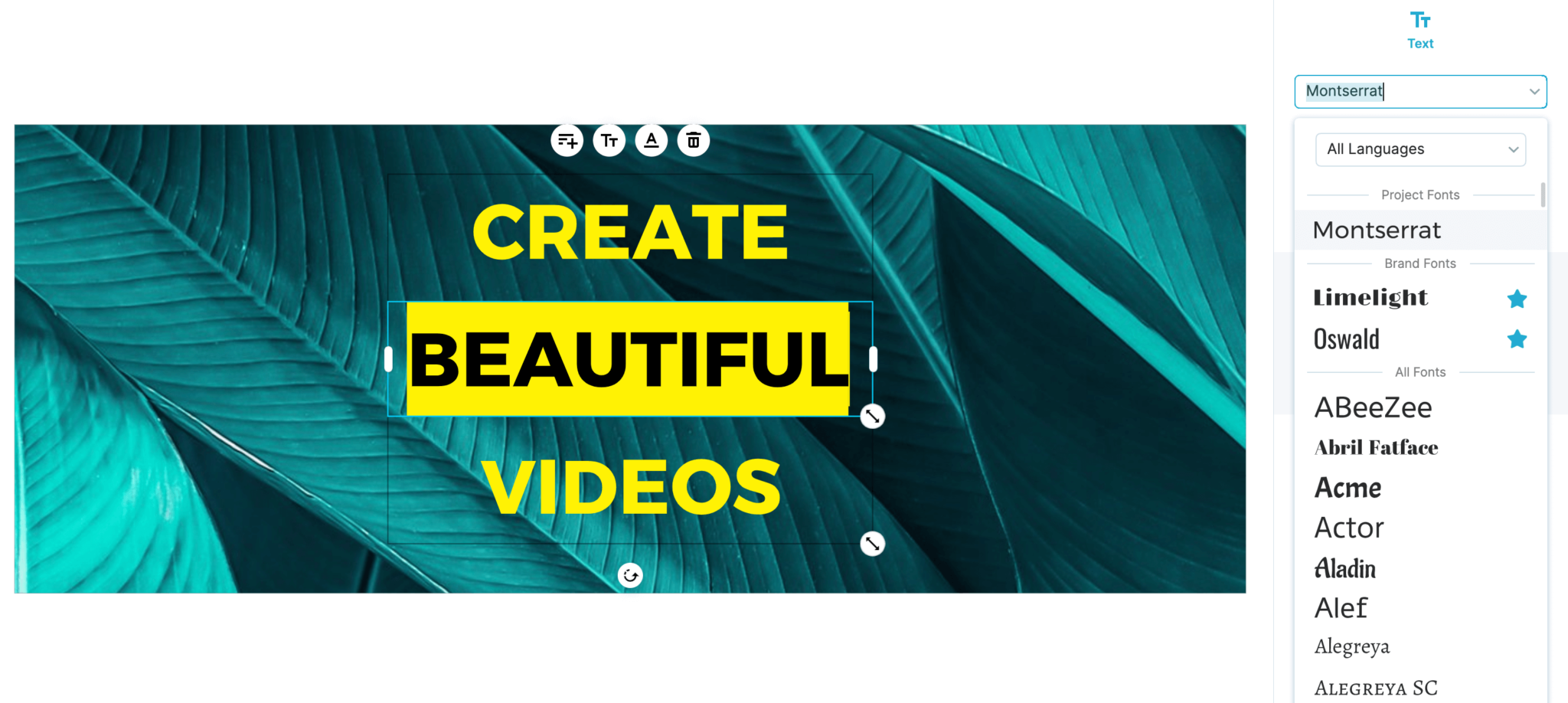
Paso 4. Combinar con más clips de vídeo o imágenes
En Wave.video, puedes añadir más de un clip a tu historia. Esto significa que puedes crear un vídeo completo añadiendo más clips de vídeo o imágenes. Esta función puede ser especialmente útil si:
- quiere mostrar una colección
- está creando un pase de diapositivas para una página de Facebook
- quiere mostrar su producto desde diferentes perspectivas
Sólo tienes que añadir otro clip a tu vídeo y editarlo como el primero. No tienes que cambiar la ración a " portada deFacebook "; Wave.video lo hará por ti automáticamente.
Consejo profesional:
Aplica transiciones de vídeo para unir las escenas en una bonita historia de vídeo. Wave.video ofrece una buena colección de más de 20 opciones.
Paso 5. Descargar y compartir
Para descargar tu nuevo y fabuloso vídeo, dirígete a la pestaña "Publicar". El vídeo se guardará en la carpeta "Descargas" de tu ordenador.
Consejo extra: Antes de descargarlo, asegúrate de que tu vídeo dura al menos 20 segundos. Si no es así, Wave.video pondrá el vídeo en bucle.
Si buscas más orientación sobre cómo crear vídeos de portada para Facebook, mira este útil tutorial de Mari Smith, la principal experta en marketing de Facebook. Muestra exactamente lo que hizo en Wave.video para crear su propia portada de vídeo.
Ideas para el vídeo de portada de Facebook
¿Aún no sabes qué vídeo utilizar como portada? Pruebe estas ideas:
- Demostración de productos - Los vídeos de presentación son perfectos para mostrar sus productos en acción y demostrar su eficacia.
- Recorra su empresa: muestre lo mejor de su empresa en un breve recorrido visual por su ubicación y sus operaciones.
- Screencast - Si estás comercializando un software sobre el que quieres educar a tus usuarios, no hay mejor manera que mostrarlo en acción.
- Menú devídeo: si es un restaurante o una cafetería, puede utilizar un menú visual para mostrar a los clientes lo que pueden pedir y destacar sus artículos más populares.
- Portafolios - Aplique una transición sencilla a sus portafolios en lugar de utilizar una sola imagen o un collage. Cualquier empresa de servicios puede aprovecharse fácilmente de esta.
- Vídeos promocionales - Reutiliza un vídeo promocional y usa Wave.video para cambiar su tamaño y adaptarlo a las especificaciones del vídeo de portada.
- Logotipo animado: si aún no sabe qué utilizar, no se complique y utilice una versión animada de su logotipo y eslogan. Los logotipos animados son infinitamente más atractivos que los inmóviles.
A continuación te explicamos cómo puedes aprovechar la función "cool" de Facebook y empezar a utilizar los vídeos de portada.
Más consejos para crear el vídeo de portada de Facebook perfecto
- Concéntrese en su público
A la hora de elegir el tipo de vídeo de portada que quieres crear, piensa en cómo mostrarles en qué consiste tu marca y qué escenas les ayudarían a entenderte rápidamente. Cuando lo tengas claro, entra en el editor online Wave.video y empieza a crear.
- Sea breve y sencillo.
Puedes añadir hasta 90 segundos de vídeo, pero eso no significa que debas hacerlo. Intente no incluir demasiada información en el vídeo. Resalta los puntos clave de forma que sean fáciles de entender e intenta que sea lo más breve posible.
- Añada una llamada a la acción
Al final del vídeo de portada, invite a los visitantes a probar su servicio, visitar su sitio web, utilizar un cupón o cualquier otra CTA relevante basada en su vídeo.
- Mantener el texto centrado
Es posible que el vídeo se recorte para adaptarlo a distintos tamaños de pantalla. Asegúrate de que tu mensaje sea siempre visible manteniendo el texto en el centro del vídeo.
- Utilice el audio con prudencia
El audio puede hacer que la experiencia de vídeo sea más envolvente, pero no debe ser tan alto que distraiga a los visitantes del mensaje o les haga dejar de verlo. Consulta esta entrada del blog para obtener más consejos sobre cómo añadir música a tu vídeo.
- Añadir subtítulos al discurso
Debes saber que los vídeos de portada se reproducen con el audio desactivado por defecto, y es el espectador quien debe activar el silencio en la esquina inferior derecha. Deberías añadir subtítulos si utilizas un vídeo con cabezas parlantes o cualquier tipo de vídeo que incluya habla.
Cómo subir un vídeo de portada de Facebook
Sigue estos pasos para añadir tu recién creado vídeo de portada a tu página de Facebook:
- En primer lugar, tienes que añadir a la página de Facebook el vídeo que quieres utilizar como portada. Para ello, ve a tu página y haz clic en Vídeos en la parte superior de la cronología de tu página.
- Haga clic en el botón Cargar vídeo y seleccione un vídeo de su ordenador.
- Añade un título, una descripción y etiquetas para tu vídeo. Para añadir más información a tu vídeo, haz clic en las secciones de la columna de la derecha y, a continuación, en Siguiente y Publicar.
- En tu página de Facebook, haz clic en Editar en la parte inferior derecha de tu imagen de portada o área de vídeo.
- Seleccione Elegir entre vídeos en el menú desplegable y elija el vídeo cargado.
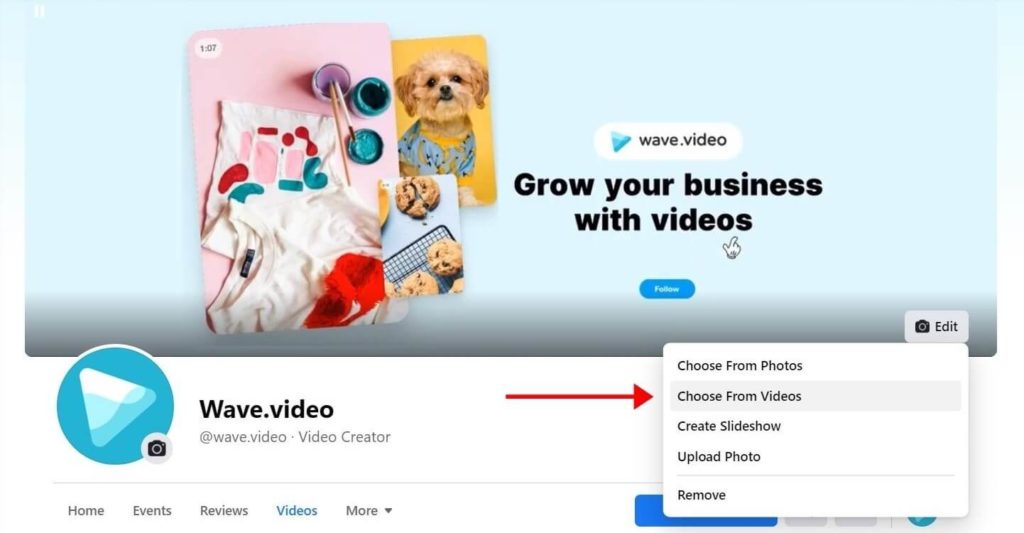
- Una vez que hayas seleccionado el vídeo de portada, vuelve a colocarlo de modo que la parte que quieras que aparezca en el centro se sitúe en el centro. Puedes arrastrar y soltar para colocar el vídeo y, a continuación, haz clic en Siguiente.
- Añade una imagen en miniatura antes de publicar tu vídeo. Desplázate por la colección de opciones de miniaturas sugeridas para tu vídeo de portada con las flechas izquierda y derecha.
- Haga clic en Guardar cambios.
Preguntas frecuentes sobre el vídeo de portada de Facebook
Estas son algunas de las preguntas más frecuentes sobre los vídeos de portada de Facebook:
- ¿Cuánto debe durar un vídeo de portada de Facebook?
Su vídeo de portada puede durar entre 20 y 90 segundos, pero es importante captar rápidamente la atención del visitante de su página en los primeros segundos.
- ¿Puedo añadir un vídeo de portada de Facebook?
Para comprobar que tienes acceso a añadir un vídeo de portada, ve a tu página de Facebook y pasa el ratón por encima de la imagen de portada. Haz clic en el botón Cambiar portada. Si el menú desplegable incluye la opción Elegir entre vídeos o Subir foto/vídeo, entonces puedes añadir un vídeo de portada.
- ¿Se reproducen los vídeos de portada de Facebook en el móvil?
Sí, los vídeos de portada de Facebook se reproducen en todos los dispositivos móviles.
- ¿Quién puede ver mi vídeo de portada de Facebook?
Tu vídeo de portada es público y está visible para cualquiera que visite tu página de Facebook.
- ¿Puedo eliminar mi vídeo de portada de Facebook?
Puedes eliminar tu vídeo de portada, pero seguirá estando disponible en la videoteca de tu página. Puedes elegir eliminarlo allí.
¿Utilizas el vídeo como imagen de portada en Facebook? ¿Qué tipo de vídeo de portada te apetece crear después de leer esto? Dinos lo que piensas en los comentarios.